Adobe Premiere Pro 44
動画編集やサムネイルで使う画像ってどうやって探してる??

フリーストックサイトからダウンロードして使ってます。
『Pixabay』とか『Pexels』とかd(゚∀゚)
その『Pixabay』とか『Pexels』の画像を『Premiere Pro』や『Photoshop』の編集画面からに検索して直接インポートできたら便利じゃない!?
実はそれを可能にする無料プラグインがあるんだよ〜♪( ´θ`)ノ

なんですと!! ぜひ教えてください(゚∀゚(゚∀゚!!
今回は人気フリーフォトストックサイト『Pixabay』や『Pexels』『Unsplash』などの画像を
『Adobe Premiere Pro』や『Adobe Photoshop』などのプロジェクトへ直接インポートできる無料プラグイン『Free Stock Search』のインストール方法や使い方などを徹底解説していきます。
『Free Stock Search』は4つのアプリ『Premiere Pro』『Photoshop』『After Effects』『Illustrator』で使うことができますd(゚∀゚)
使い方や設定方法は『Premiere Pro』と『Photoshop』を使って解説していきますが、どのアプリでも使い方や設定方法はほとんど変わりありません。
普段からフリーフォトストックサイトを利用している方は『Free Stock Search』を利用すればかなりの作業効率化に繋がるので、ご存じない方はぜひ最後まで読んでいただければ嬉しいです。
目次
『Free Stock Search(無料)』とは!?
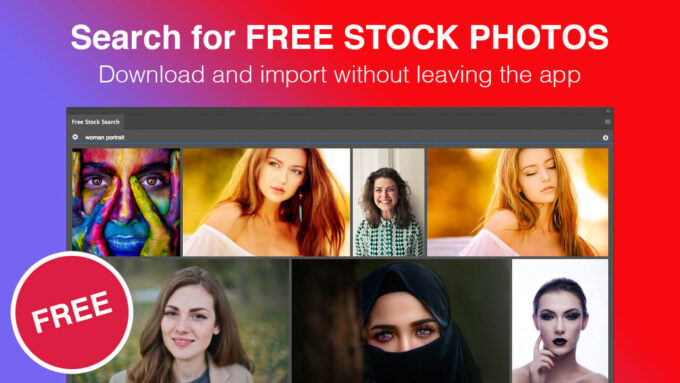
『Free Stock Search』を使えば
《フォトストックサイトで画像を検索▶︎ダウンロード▶︎プロジェクトへインポート》
までの一連の作業が全てアプリ内で完結してしまいます。
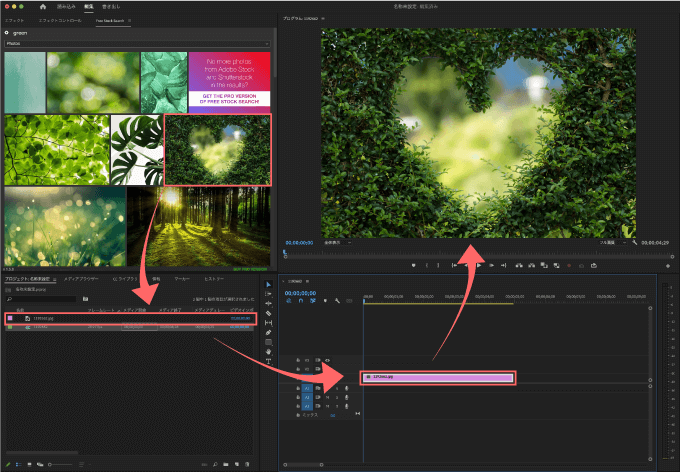
『Free Stock Search』を使う上で1つ面倒な点は
検索結果に広告や有料サイトである『Adobe Stock』や『Shutterstock』の画像が表示されるところです。
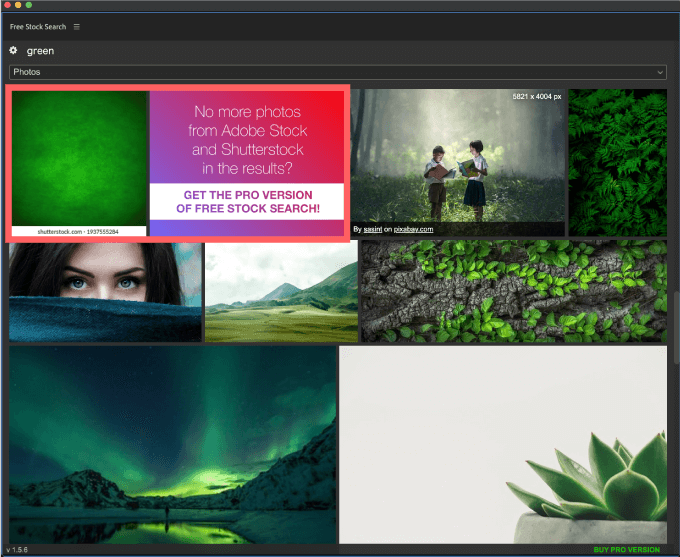
ただ、表示された画像にカーソルを合わせると提供しているサイトが表示されますし
有料画像はクリックするとサイトへ移動するので、間違えて購入してしまうことはないかと思います。

有料版の『Free Stock Search Pro』もあって、こちらでは『Adobe Stock』や『Shutterstock』の広告を非表示にできるみたいです。
『Free Stock Search』で画像を無料ダウンロード▶︎インポートすることができるフリーフォトストックサイトは
以下の3つになります⬇︎⬇︎
どのサイトも著作権フリーで商用利用可能な画像素材のみを無料公開しているサイトなので、安心して利用することができます(´∀`*)
『Unsplash』

スタイリッシュでお洒落な写真が多い海外で有名なダウンロードサイトになります。
サイトのUIも分かりやすく、関連画像として閲覧した写真と似たようなカテゴリーを表示してくれるので、シンプルに使いやすいサイトです。
| 会員登録 | 不要 |
| 解像度選択 | 不可 |
| 商用利用 | 可能 |
| 出典表示 | 不要 |
| 写真の加工 | 可能 |
| その他 素材 | なし |
| ライセンス | 記載ページ |
*実際に無料ダウンロードしたサンプルですが、画質はかなり落としてます⬇︎⬇︎






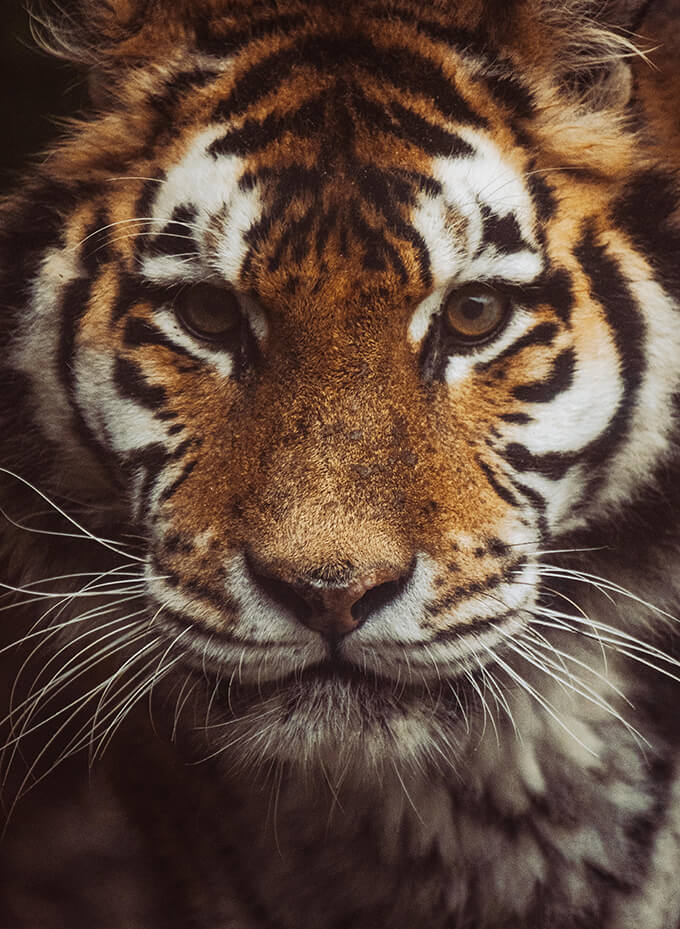
『Pixabay』

サイト上に掲載されているほとんどの写真、動画素材がパブリックドメイン(著作権放棄)の作品になります。
パブリックドメインの素材は『CC0』と表記されていますが、中には著作権を放棄していないものも含まれるので注意してください。
素人が撮影した素材も多いですが、中にはプロ並みのクオリティーもありますので、ぜひ探してみてください。
無料の関連画像と思いきやクリックすると、有料の画像マーケットサイト『iStock』へ飛ばされてしまうのが難点です(ー ー;)その点は『Unsplash』の方が断然使いやすいですd( ̄  ̄)
| 会員登録 | 不要 |
| 解像度選択 | 可能 |
| 商用利用 | 可能 |
| 出典表示 | 不要 |
| 写真の加工 | 可能 |
| その他 素材 | あり*1 |
| ライセンス | 記載ページ |
*1『Pixabay』は写真素材以外にもベクター画像や動画、BGM、効果音も無料配布されています。
*実際に無料ダウンロードしたサンプルですが、画質はかなり落としてます⬇︎⬇︎

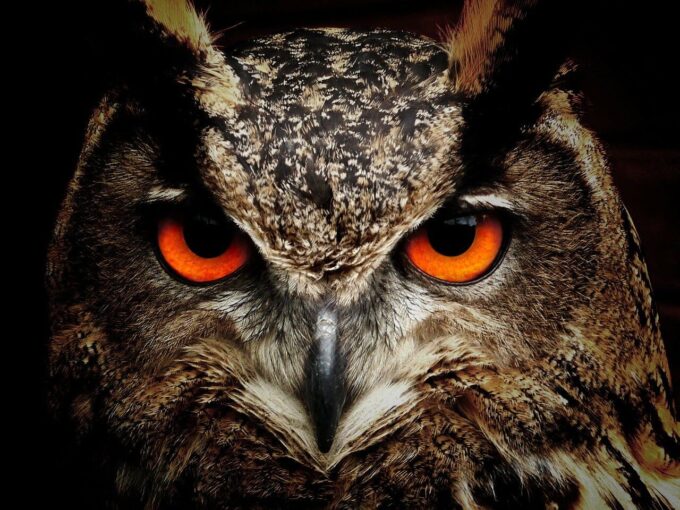





『Pexels』
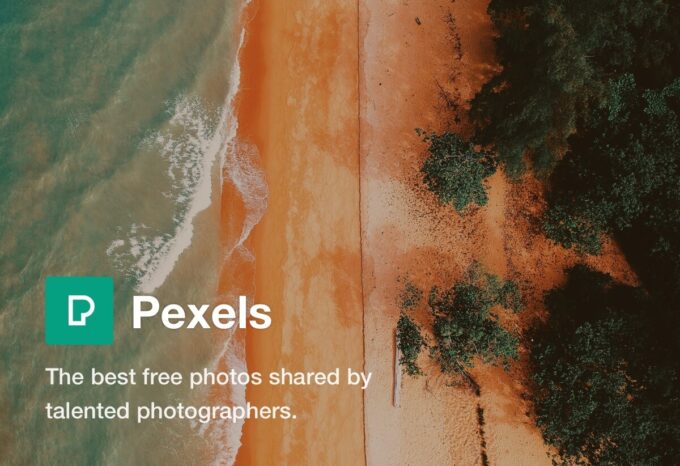
パブリックドメイン(著作権放棄)の素材を多く扱っているサイトになります。
海外のサイトですが日本語対応しているので、とても使いやすいですd(゚∀゚)
後述する『Pixabay』や『picjumbo』と同じ写真を扱っているので、クオリティーの高い写真素材を一気に見たい場合には『PEXELS.com』で検索するととても便利です。
| 会員登録 | 不要 |
| 解像度選択 | 可能 |
| 商用利用 | 可能 |
| 出典表示 | 不要 |
| 写真の加工 | 可能 |
| その他 素材 | あり*1 |
| ライセンス | 記載ページ |
*1動画素材も無料ダウンロードすることができます。
*実際に無料ダウンロードしたサンプルですが、画質はかなり落としてます⬇︎⬇︎







『Free Stock Search(無料)』のインストール方法
『Free Stock Search』は『Adobe Exchange』に公開されているアプリなので
『Free Stock Search』を利用することができる全ての編集ソフトへ簡単にインストールすることができます。
『Free Stock Search(無料)』のインストール手順
『Adobe Exchange』の『Free Stock Search』ページへ入って『Install Now』をクリックします。
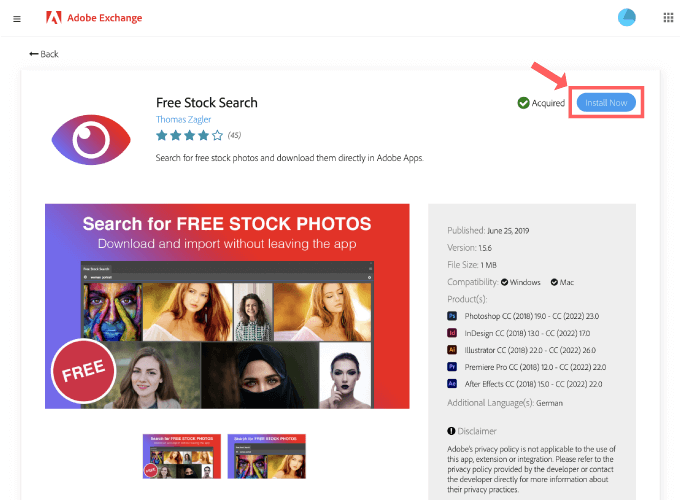
『Adobe Creative Cloud』アプリが開くと以下の画面が表示されるので『OK』をクリックします。
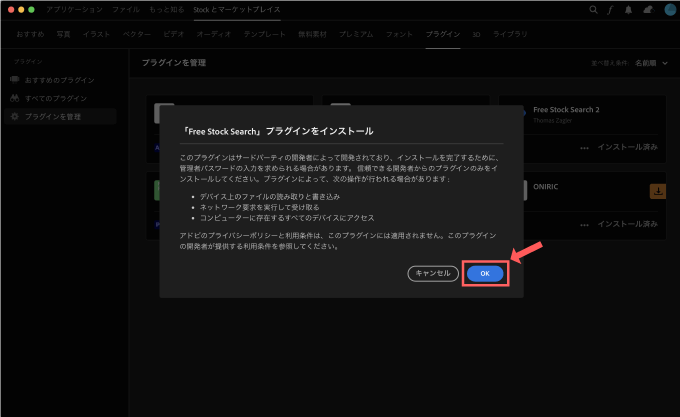
『インストール済み』となれば完了です。
これで4つのアプリ『Adobe Premiere Pro』や『Adobe After Effects』『Adobe Photoshop』『Adobe Illustrator』で『Free Stock Search』を利用することができます。
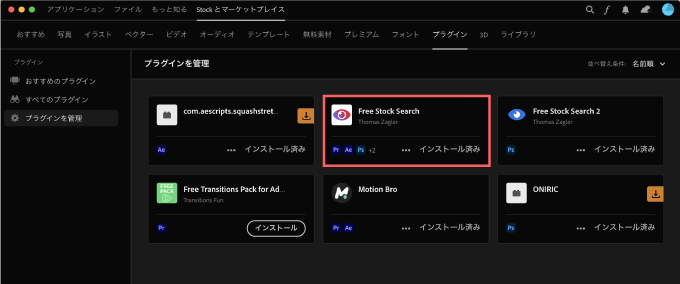
【Premiere Pro】『Free Stock Search(無料)』を使い方と設定方法
『Premiere Pro』での『Free Stock Search』の使い方と設定方法を順を追って解説していきます。
【Premiere Pro】『Free Stock Search(無料)』の使い方
『Premiere Pro』を開いて上部メニューのウィンドウ▶︎エクステンション▶︎Free Stock Searchを選択します。
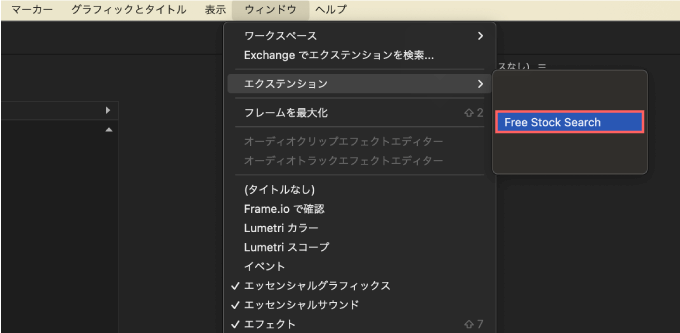
『Your Adobe-ID(email address)』が表示されるのでメールアドレスを入力します。
*Adobeに登録しているメールアドレスでなくても大丈夫みたいですd( ̄  ̄;)
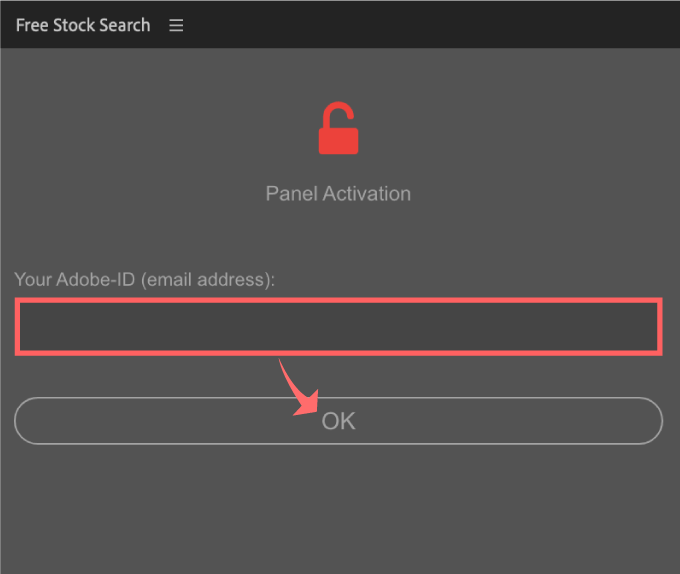
『Free Stock Search』では3種類のカテゴリー(写真、ベクター、ビデオ)で検索をかけることができます。
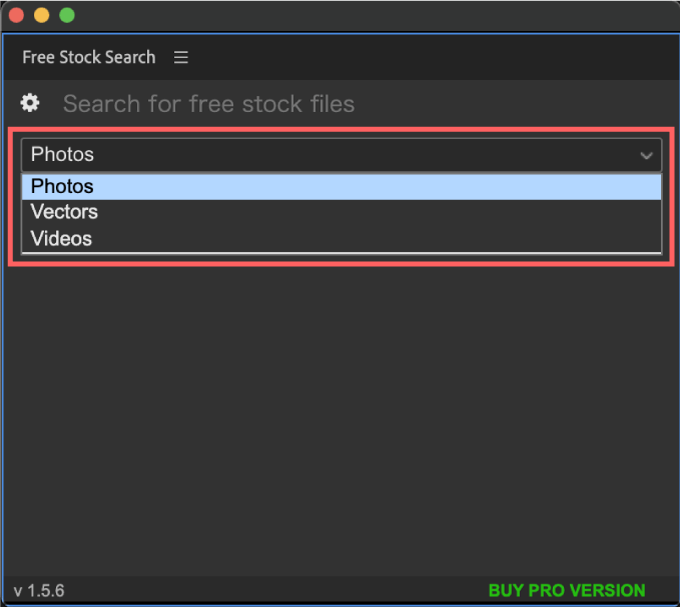
『Vectors』と『Videos』は『Shutterstock』の有料素材しか出てこないので『Photos』しか使いませんd( ̄  ̄)
カテゴリーを『Photos』に設定した状態で上部の検索バーに検索をかけたいワードを入力すると
該当する画像が表示されます。
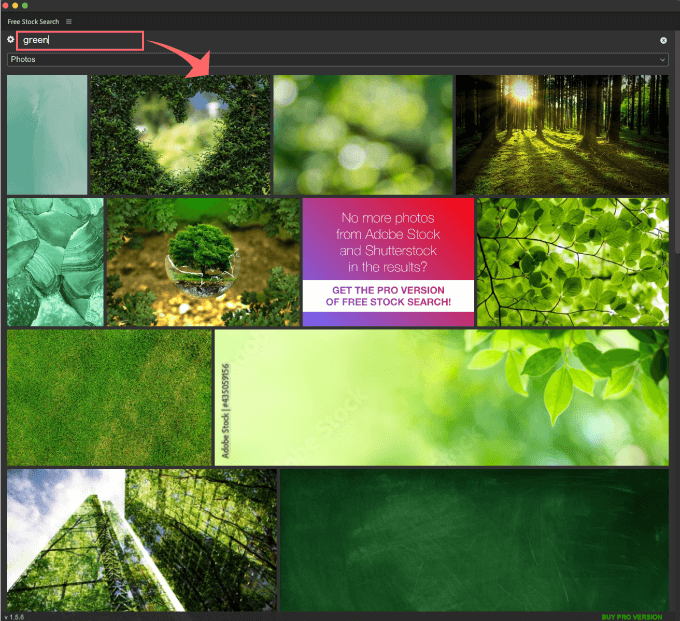
使いたい画像をクリックするとパネルが表示されるので、名前と保存場所を指定して『Save』をクリックします。
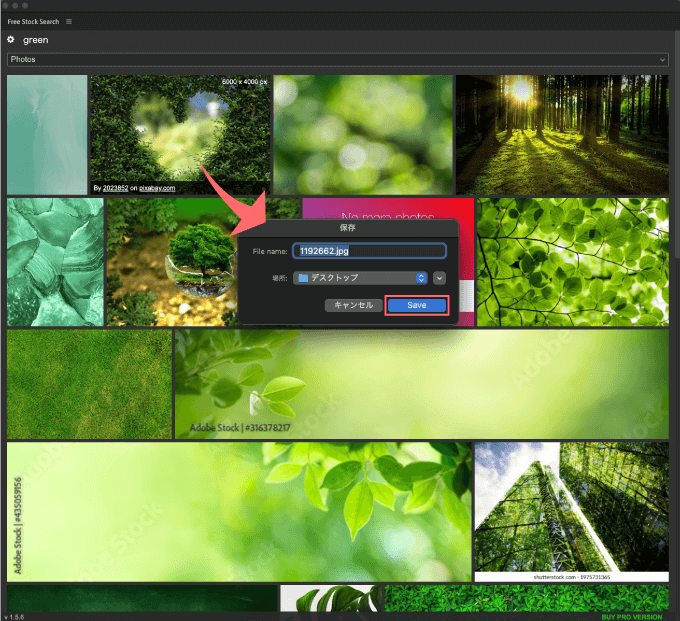
プロジェクトに直接画像がインポートされ、利用することができます。
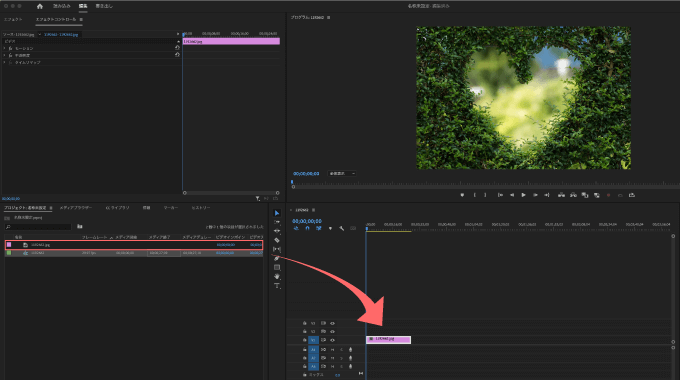
日本語検索も可能ですが、該当する画像がガラッと変わってしまいます。
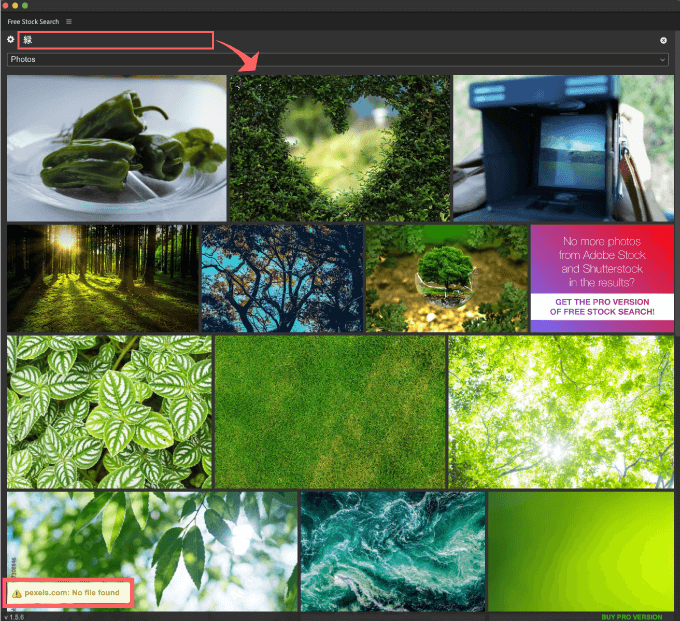
日本語で検索をかけると『Pexels』の画像は表示されません…
英語で検索をかけた方がいいですd( ̄  ̄)
【Premiere Pro】『Free Stock Search(無料)』の設定手順
設定は左上にある歯車アイコンをクリックすると設定画面が開きます。
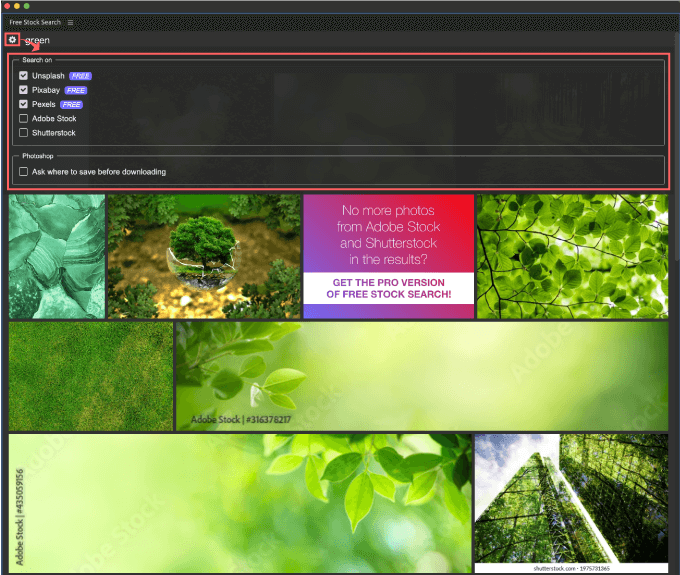
『Search on』では検索をかけるフォトストックサイトを選択することができます。
デフォルトで『Adobe Stock』と『Shutterstock』はOFFとなっていますが、広告として画像の中に紛れて表示されるので注意してください。
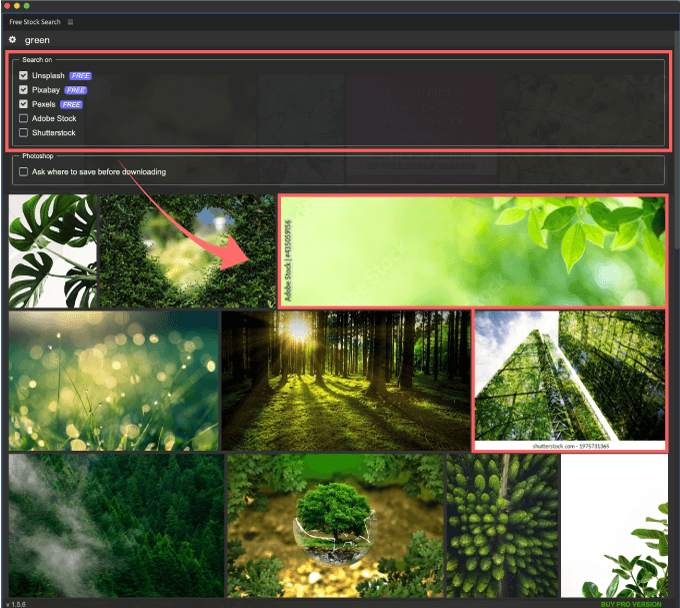
有料版の『Free Stock Search Pro』では広告表示を消すことができるみたいですd(゚∀゚)
『Photoshop』の『Ask where to save before downloading(ダウンロードする前にどこに保存するか尋ねる)』は『Adobe Photoshop』での設定になるので『Premiere Pro』では関係ありません。
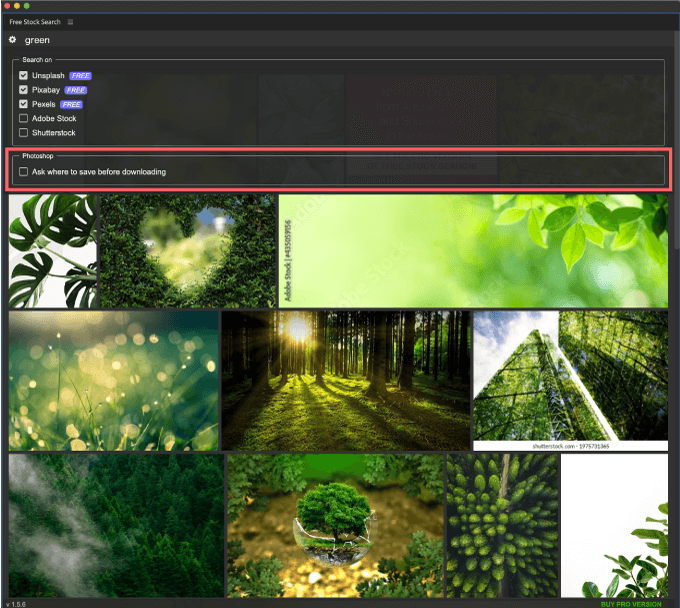
【Photoshop】『Free Stock Search(無料)』を使い方と設定方法
『Photoshop』での『Free Stock Search』の使い方と設定方法を順を追って解説していきます。
使い方は『Premiere Pro』の場合とほぼ同じですd( ̄  ̄)
【Photoshop】『Free Stock Search(無料)』の使い方
『Photoshop』を開いて、上部メニューのウィンドウからエクステンション▶︎Free Stock Searchを選択します。
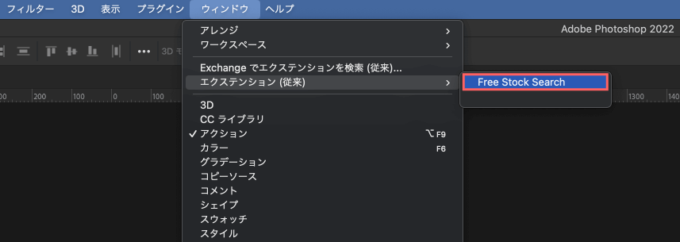
メールアドレスを入力して『OK』をクリックします。

先に『Premiere Pro』や『Illustrator』など他のアプリで入力している場合には表示されないようですd( ̄  ̄)
『Free Stock Search』では3種類のカテゴリー(写真、ベクター、ビデオ)で検索をかけることができます。
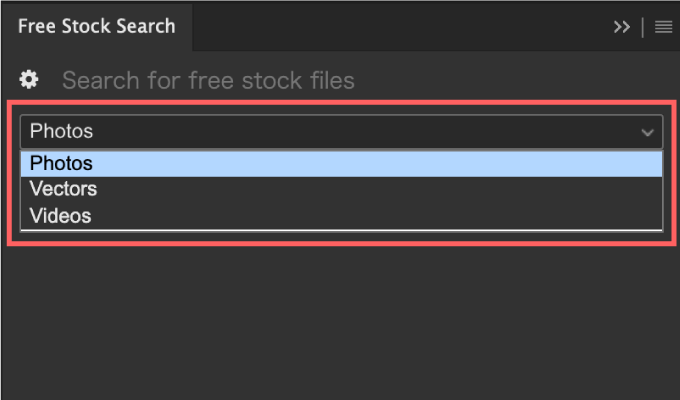
『Vectors』と『Videos』は『Shutterstock』の有料素材しか出てこないので『Photos』しか使いませんd( ̄  ̄)
カテゴリーを『Photos』に設定した状態で上部の検索バーに検索をかけたいワードを入力すると
該当する画像が表示されます。
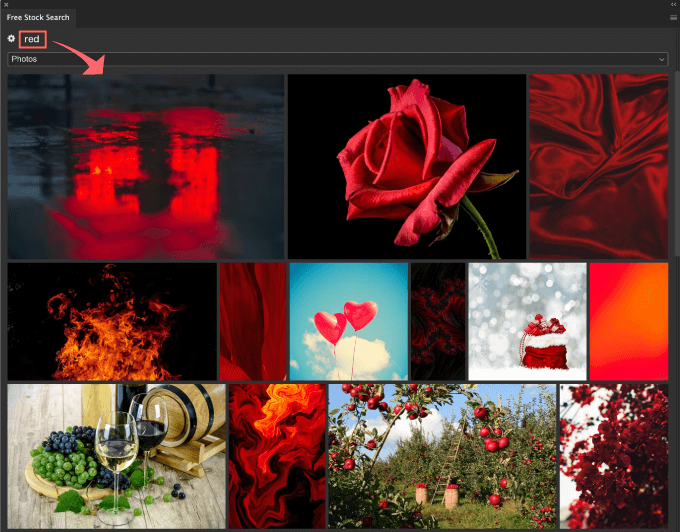
使いたい画像をクリックするとパネルが表示されるので、名前と保存場所を指定して『Save』をクリックします。
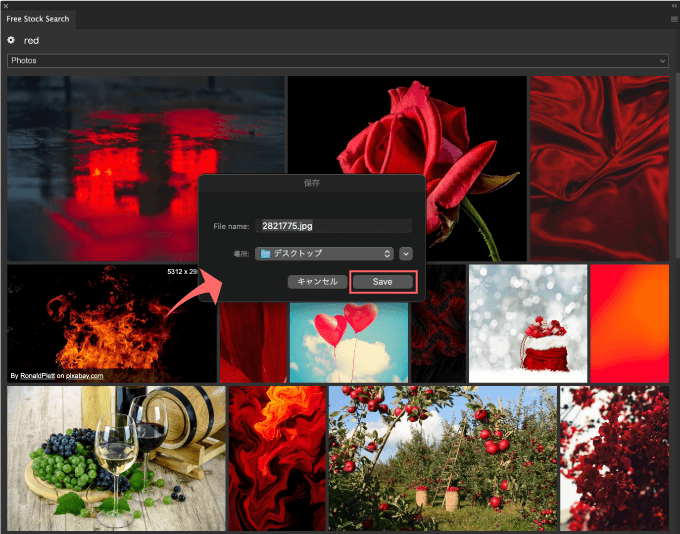
アートボードに直接画像が追加され、利用することができます。
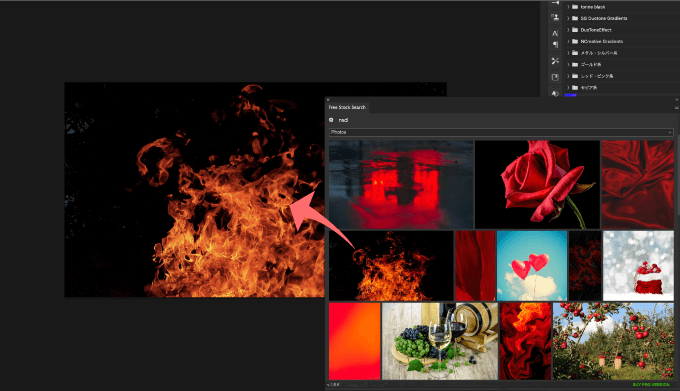
日本語検索も可能ですが、該当する画像がガラッと変わってしまいます。
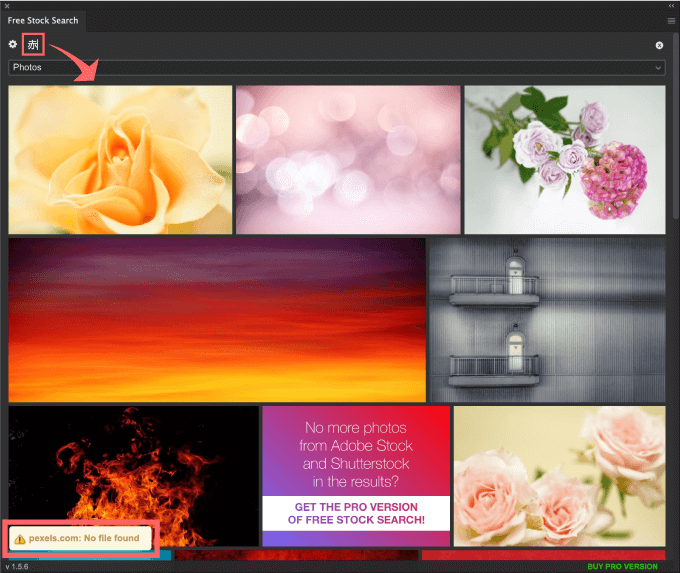
日本語で検索をかけると『Pexels』の画像は表示されません。
英語で検索をかけた方がいいですd( ̄  ̄)
【Photoshop】『Free Stock Search(無料)』の設定
『Photoshop』での『Free Stock Search』の設定について紹介しておきます。
設定は左上にある歯車アイコンをクリックすると設定画面が開きます。
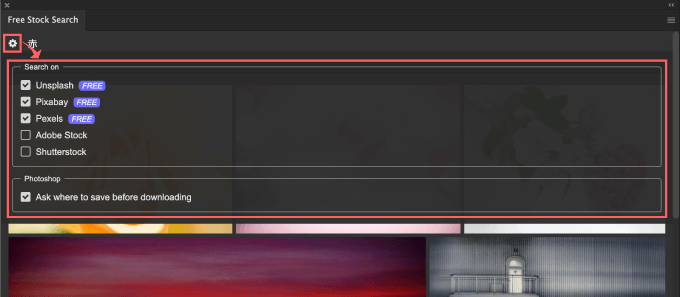
『Search on』では検索をかけるフォトストックサイトを選択することができます。
デフォルトで『Adobe Stock』と『Shutterstock』はOFFとなっていますが、広告として画像の中に紛れて表示されるので注意してください。
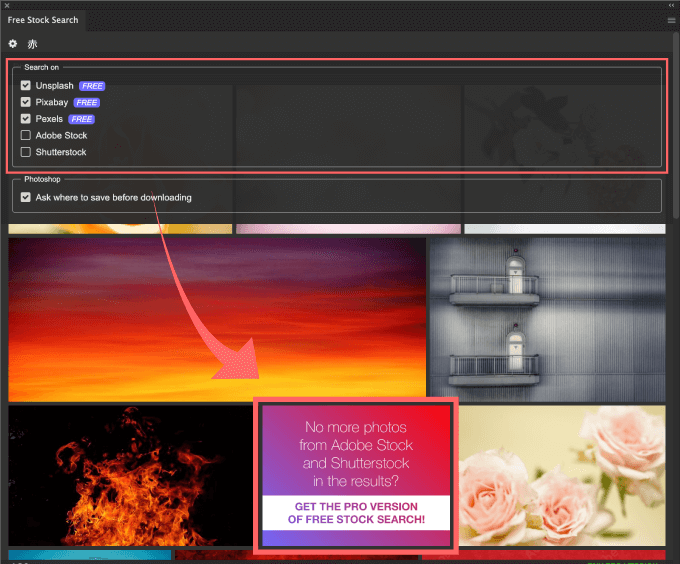
有料版の『Free Stock Search Pro』では広告表示を消すことができるみたいですd( ̄  ̄)
『Photoshop』の『Ask where to save before downloading』設定はチェックを外すと
名前や保存場所を指定するパネルが表示されずに素材が追加されるようになります。
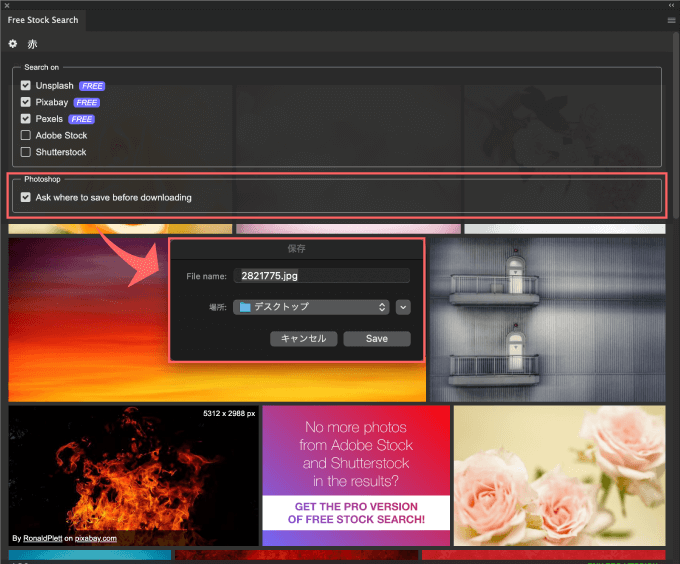
『Free Stock Search 2(無料)』のインストール方法
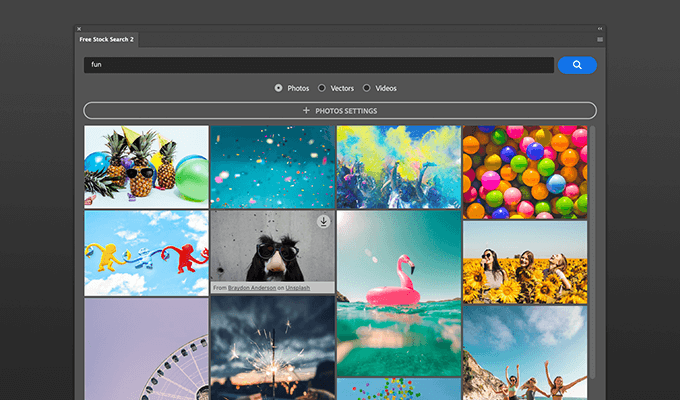
『Adobe Photoshop』のみ『Free Stock Search 2(無料)』をインストールして使うことができます。
ダウンロード方法も使い方も『Free Stock Search』とほぼ同じです(゚∀゚)
基本的な使い方は『Free Stock Search』と同じですが『Free Stock Search 2』ではダウンロードする画像サイズを変更できたり
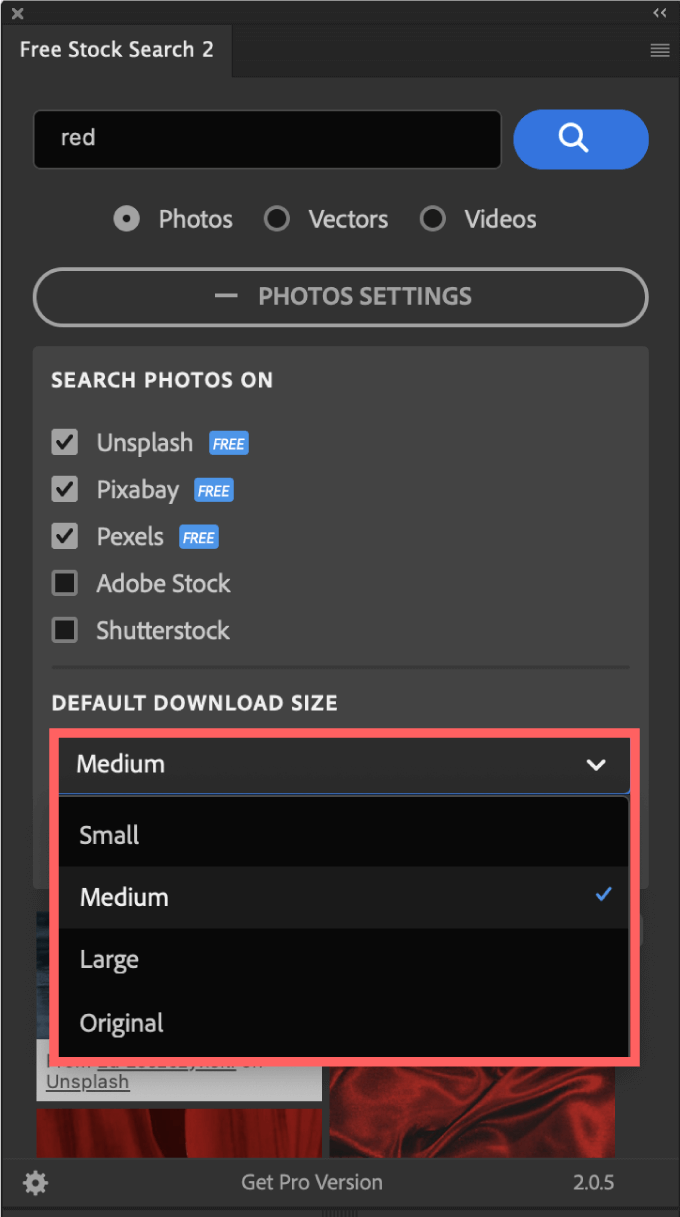
スマートオブジェクト変換するかしないか
新しいドキュメントを作ってダウンロードするかしないかなどを設定することができます。
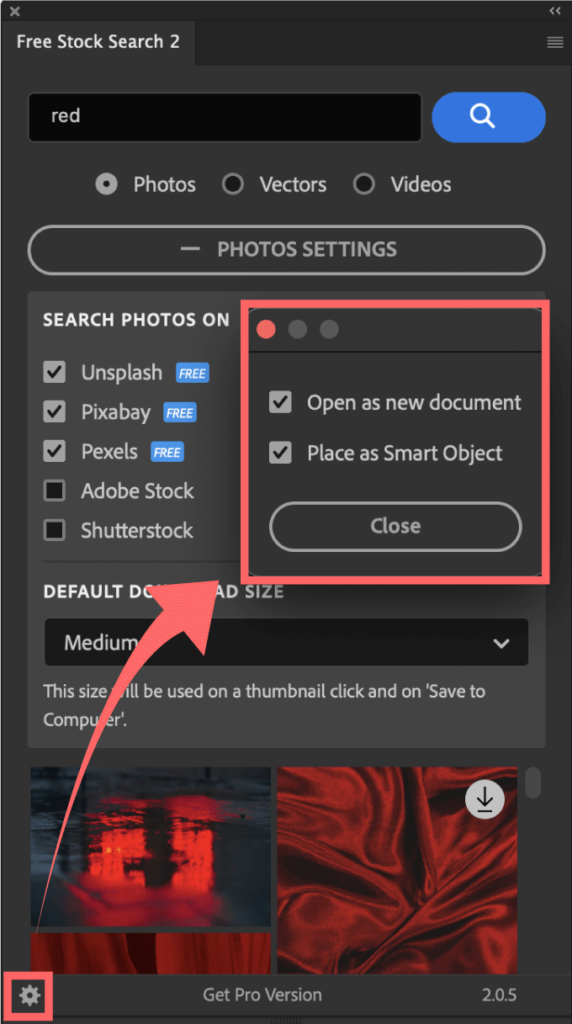
最後に
今回紹介した『Free Stock Search』のような効率化プラグインを無料で使えるのは珍しいので、日頃から『Pixabay』や『Pexels』『Unsplash』 を利用している方はぜひインストールして使ってみてください。
*『Pixabay』や『Pexels』『Unsplash』のような商用利用可能でお洒落な写真を無料でダウンロードすることができるサイトを海外と国内に分けて紹介した記事はこちら⬇︎⬇︎
他にも『Adobe Premiere Pro(プレミアプロ)』で使える無料素材や無料プラグインを紹介した記事をまとめてます⬇︎⬇︎
以上、最後まで見ていただいてありがとうございました(=゚ω゚)ノ






